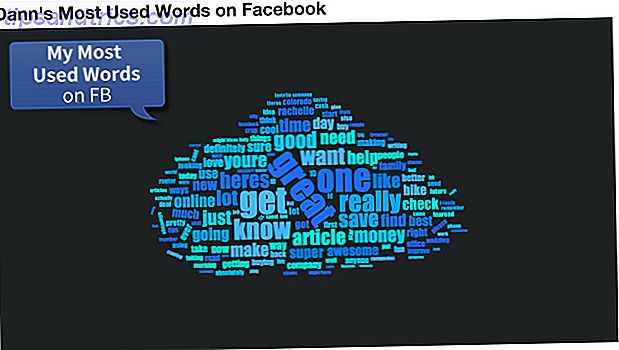Είστε πρόθυμοι να εγκαταστήσετε τα Windows 10. Δυστυχώς, χάσατε την προεπισκόπηση Insider και τώρα διαρκεί λίγο μέχρι να αναβαθμιστεί η αναβάθμιση σε εσάς. Πυροκροτητής!
Η Microsoft αναλαμβάνει το χρόνο να αναβαθμίσει ένα δισεκατομμύριο συσκευές στα Windows 10. Και αυτό είναι εντάξει. Εάν δεν μπορείτε να περιμένετε να δοκιμάσετε τα Windows 10, ωστόσο, θα πρέπει να πάρετε τα πράγματα στα χέρια σας. Χρησιμοποιήστε το Εργαλείο δημιουργίας πολυμέσων των Windows 10 για να ενεργοποιήσετε την αναβάθμιση των Windows 10 ή να δημιουργήσετε μέσα εγκατάστασης. Ας σας οδηγήσουμε στη διαδικασία, ώστε να μπορείτε να αρχίσετε να παίζετε με τα Windows 10 σήμερα.
Σημείωση: Το άρθρο αυτό ενημερώθηκε έντονα στις 29 Ιουλίου για να αντικατοπτρίζει τις πρόσφατες εξελίξεις.
Καταρχάς
Πριν κάνετε κινήσεις αναβάθμισης στα Windows 10, πρέπει να λάβετε υπόψη σας τα εξής:
- Είστε κατάλληλος για αναβάθμιση των Windows 10;
Εξακριβώσετε εάν κατέχετε άδεια χρήσης των Windows 7 ή Windows 8 ή 8.1. Εάν δεν το κάνετε, θα έχετε πρόβλημα με την ενεργοποίηση των Windows 10. - Είναι συμβατή η συσκευή σας με τα Windows 10 ;
Εάν εκτελείτε αυτήν την περίοδο τα Windows 8 ή 8.1, είναι. Πιο συγκεκριμένα, χρειάζεστε επεξεργαστή 1+ GHz 1 GB (32 bit) ή 2 GB (64 bit) μνήμης RAM, 16 GB χώρο και κάρτα γραφικών Microsoft DirectX 9 με οδηγό WDDM. - Έχετε αρκετό ελεύθερο χώρο;
Θα χρειαστεί χώρος για τα αρχεία εγκατάστασης των Windows 10. Επιπλέον, τα Windows θα αποθηκεύσουν ένα αντίγραφο Windows.old των Windows 7 ή 8.1 μόλις κάνετε αναβάθμιση. αυτό θα σας επιτρέψει να υποβαθμίσετε ξανά, μόνο σε περίπτωση που δεν σας αρέσουν τα Windows 10. Ο συνολικός σας ελεύθερος χώρος θα πρέπει να είναι τουλάχιστον 10 GB. - Γνωρίζετε τι αλλάζει με τα Windows 10;
Πρώτον, τα Windows 10 παραδίδονται ως λογισμικό ως υπηρεσία Αυτό είναι το πώς η Microsoft μπορεί να αποκομίσει κέρδη από τα Windows 10 Αυτό είναι το πώς η Microsoft μπορεί να δημιουργήσει έσοδα από τα Windows 10 Τίποτα στη ζωή δεν είναι δωρεάν ούτε καν τα Windows 10. Πολλά εκατομμύρια χρήστες θα έχουν πράγματι δωρεάν αναβάθμιση των Windows 10 . Αλλά πώς θα πληρώσουμε για τα Windows 10 μακροπρόθεσμα; Διαβάστε περισσότερα (SaaS) και αυτό έχει αντίκτυπο στον τρόπο με τον οποίο παραδίδονται οι ενημερώσεις των Windows 10 Αναβάθμιση - Ελεύθερο δεν σημαίνει ότι δεν θα κοστίσει τίποτα Windows 10 Αναβάθμιση - Ελεύθερο δεν σημαίνει ότι δεν θα κοστίσει τίποτα Υπάρχει μια αλίευση στο δωρεάν αναβάθμιση των Windows 10. Η Microsoft κατανοεί πάρα πολύ καλά το ακροατήριό της. είναι πιο πιθανό να πληρώνουν για την ελευθερία του ελέγχου, παρά για επιπλέον χαρακτηριστικά. Διαβάστε περισσότερα . Δεύτερον, τα Windows 10 φέρνουν μια σειρά από νέες δυνατότητες, κυρίως το ψηφιακό βοηθό της Cortana Πώς να ρυθμίσετε την Cortana & Remove it στα Windows 10 Πώς να ρυθμίσετε την Cortana & Remove it στα Windows 10 Η Cortana είναι το μεγαλύτερο εργαλείο παραγωγικότητας της Microsoft από το Office. Θα σας δείξουμε πώς μπορείτε να ξεκινήσετε με τον ψηφιακό βοηθό των Windows 10 ή πώς να απενεργοποιήσετε την Cortana για βελτιωμένη προστασία της ιδιωτικής ζωής. Διαβάστε περισσότερα και ταυτόχρονα αποσύρει άλλους, όπως το Media Center 5 Εναλλακτικές λύσεις για το Windows Media Center για Windows 10 5 Εναλλακτικές λύσεις για το Windows Media Center για Windows 10 Τα Windows 10 θα προσφέρουν πολλές νέες δυνατότητες, αλλά ορισμένα παλιότερα αγαπημένα θα αποσυρθούν. Το Windows Media Center δεν θα υποστηρίζεται πλέον. Εδώ είναι εναλλακτική εφαρμογή κέντρο μέσων συμβατό με τα Windows 10 για να ... Διαβάστε περισσότερα. Βρήκαμε πολλούς επιτακτικούς λόγους για την αναβάθμιση 10 Επιτακτικοί λόγοι για την αναβάθμιση στα Windows 10 10 Επιτακτικοί λόγοι για αναβάθμιση στα Windows 10 Τα Windows 10 έρχονται στις 29 Ιουλίου. Αξίζει να αναβαθμιστεί δωρεάν; Εάν προσβλέπουμε στην Cortana, το τελευταίο παιχνίδι, ή καλύτερη υποστήριξη για υβριδικές συσκευές - ναι, σίγουρα! Και ... Διαβάστε περισσότερα και πολλά γιατί μπορεί να μην θέλετε να ugprade στα Windows 10 Εάν αναβαθμίσετε τα Windows 10; Πρέπει να κάνετε αναβάθμιση στα Windows 10; Παρουσιάζονται τα Windows 10, αλλά θα πρέπει να αναβαθμίσετε; Όπως σχεδόν κάθε αλλαγή είναι ως επί το πλείστον καλό, αλλά έρχεται και με μειονεκτήματα. Τους έχουμε συνοψίσει για σας, ώστε να μπορείτε να κάνετε το μυαλό σας. Διαβάστε περισσότερα . - Είστε διατεθειμένοι να αναβαθμίσετε;
Βεβαιωθείτε ότι έχετε εγγραφεί για να πάρει τα Windows 10 Get Windows 10: Δεν είναι ιός! Αποκτήστε τα Windows 10: Δεν είναι ιός! Το εικονίδιο Get Windows 10 στο δίσκο του συστήματός σας δεν είναι ιός. Είναι η επίσημη σημείωση αναβάθμισης της Microsoft πριν από την επίσημη κυκλοφορία των Windows 10 στις 29 Ιουλίου 2015. Διαβάστε περισσότερα. Εάν δεν μπορείτε να δείτε αυτήν την επιλογή στο δίσκο συστήματος των Windows 7 ή 8 / 8.1, δοκιμάστε τον οδηγό αντιμετώπισης προβλημάτων της αναβάθμισης των Windows 10 Δεν μπορείτε να δείτε την ειδοποίηση αναβάθμισης των Windows 10; Εδώ είναι πώς να το ενεργοποιήσετε. Δεν μπορείτε να δείτε την ειδοποίηση αναβάθμισης των Windows 10; Εδώ είναι πώς να το ενεργοποιήσετε. Επίσης, δεν βλέπετε την εφαρμογή Get Windows on your Windows 7 ή 8.1 συσκευές; Ας δούμε πώς να ενεργοποιήσετε την ειδοποίηση αναβάθμισης ή να ακυρώσετε την αναβάθμιση σε περίπτωση που αλλάξατε την ... Διαβάστε περισσότερα.
Ολα έτοιμα? Μάθετε τι να περιμένετε; Τότε ας προχωρήσουμε!
Εργαλείο δημιουργίας μέσων των Windows 10
Αναβαθμίστε αυτό το PC τώρα
Εάν έχετε εγγραφεί για να λάβετε τα Windows 10, είναι πιθανό ότι τα αρχεία εγκατάστασης έχουν ήδη ληφθεί στον υπολογιστή σας. Αυτό θα επιταχύνει τα πράγματα. Κάντε λήψη του Εργαλείου δημιουργίας μέσων των Windows 10 και επιλέξτε Αναβάθμιση αυτού του υπολογιστή τώρα .
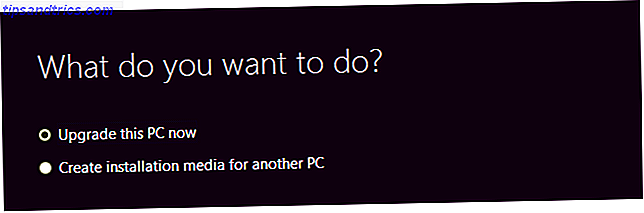
Εάν όλα πάνε καλά, θα πρέπει να καθοδηγηθείτε μέσω της διαδικασίας λήψης και ρύθμισης. Όταν φτάσετε στην οθόνη Έτοιμο για εγκατάσταση, επιβεβαιώστε ότι έχουν ελεγχθεί τα προσωπικά αρχεία και οι εφαρμογές Keep ! Μπορείτε να αλλάξετε τι να συνεχίσετε να χρησιμοποιείτε τον αντίστοιχο σύνδεσμο κάτω από την επιλογή σας. Μόλις περάσετε αυτό το σημείο ελέγχου, θα εκτελείτε τα Windows 10 σε χρόνο μηδέν.
Εάν τα πράγματα δεν πάνε τόσο καλά, μπορεί να δείτε μια χρήσιμη οθόνη όπως αυτή που ακολουθεί.

Δεν αστειεύομαι! Αυτό δεν είναι καλό, αλλά δεν έχουμε τελειώσει εδώ, όμως.
Δημιουργία μέσων εγκατάστασης
Εκτελέστε ξανά το εργαλείο, αυτή τη φορά, επιλέξτε Δημιουργία μέσων εγκατάστασης για άλλο υπολογιστή . Επιλέξτε τη γλώσσα σας, την έκδοση των Windows 10 και την αρχιτεκτονική 32-bit ή 64-bit. Στη συνέχεια, μπορείτε να επιλέξετε μεταξύ μονάδας USB flash (τουλάχιστον 3 GB, θα μορφοποιηθεί!) Και αρχείο ISO .

Για να δημιουργήσετε μια μονάδα δίσκου USB με δυνατότητα εκκίνησης των Windows 10, τοποθετήστε μια μονάδα flash (σημειώστε ότι θα διαμορφωθεί), επιλέξτε την αντίστοιχη επιλογή, κάντε κλικ στο κουμπί Επόμενο, βεβαιωθείτε ότι τα Windows επέλεξαν τη σωστή μονάδα δίσκου, κατόπιν προχωρήστε και ακολουθήστε τις οδηγίες στην οθόνη.
Εάν επιλέξατε να κάνετε λήψη του αρχείου ISO, περιμένετε να τελειώσει η λήψη και, στη συνέχεια, εγγράψτε το αρχείο ISO σε ένα DVD Πώς να κάνετε ένα εκκινήσιμο USB, CD ή DVD για να εγκαταστήσετε τα Windows χρησιμοποιώντας ένα αρχείο ISO Πώς να κάνετε ένα bootable USB, CD ή DVD για εγκατάσταση των Windows Χρησιμοποιώντας ένα αρχείο ISO Χρειάζεστε μέσα εγκατάστασης για την επανεγκατάσταση των Windows; Σε αυτό το άρθρο θα σας δείξουμε πού να πάρετε τα αρχεία εγκατάστασης των Windows 7, 8, 8.1 και 10 και πώς να δημιουργήσετε εκ νέου ένα bootable USB, CD ή DVD. Διαβάστε περισσότερα ή μπορείτε να το χρησιμοποιήσετε για να δημιουργήσετε τον εαυτό σας με bootable USB. έχουμε περιγράψει προηγουμένως τις δύο διαδικασίες λεπτομερώς. Εν συντομία, για να δημιουργήσετε ένα bootable USB, κάντε λήψη του Rufus, εκτελέστε το ως Διαχειριστής, επιλέξτε τη συσκευή προορισμού, ελέγξτε την επιλογή Δημιουργία δισκέτας με χρήση ..., επιλέξτε Εικόνα ISO από το αναπτυσσόμενο μενού και αναζητήστε το αρχείο ISO. Κάντε κλικ στο κουμπί Έναρξη και περιμένετε μέχρι να τελειώσει ο Rufus .

Μόλις δημιουργηθεί το εκκινήσιμο μέσο - DVD ή USB -, μπορείτε να ξεκινήσετε την εγκατάσταση των Windows 10 εκτελώντας το setup.exe ή επανεκκινώντας τον υπολογιστή σας με τα μέσα που έχουν τοποθετηθεί. Ίσως χρειαστεί να αλλάξετε τις επιλογές εκκίνησης για να επιτρέψετε την εκκίνηση από DVD ή USB.
Τα Windows 10 μπορούν να αναβαθμίσουν τον υπολογιστή σας διατηρώντας ταυτόχρονα όλα τα προσωπικά σας αρχεία και προγράμματα. Απλά φροντίστε να επιλέξετε Να διατηρείτε προσωπικά αρχεία και εφαρμογές κατά τη διάρκεια της ρύθμισης ή να αλλάξετε αυτήν την επιλογή για να αντικατοπτρίσετε την προσωπική σας επιλογή.
Τοποθετήστε το αρχείο ISO για εγκατάσταση χωρίς Media εγκατάστασης
Εάν δεν διαθέτετε εφεδρική μονάδα flash USB και δεν μπορείτε να εγγράψετε DVD, έχετε μία τελευταία επιλογή: να τοποθετήσετε το αρχείο ISO χωρίς δίσκο DVD; Κανένα πρόβλημα! Δημιουργία και τοποθέτηση αρχείων ISO δωρεάν με αυτά τα εργαλεία Δεν DVD Drive; Κανένα πρόβλημα! Δημιουργία και τοποθέτηση αρχείων ISO δωρεάν με αυτά τα εργαλεία Ο υπολογιστής μου δεν διαθέτει πια οπτικούς δίσκους. Αυτό σημαίνει δίσκους CD, μονάδες δίσκου DVD, μονάδες δισκέτας - όλες έχουν αποκοπεί και καταργηθούν για πάντα. Εάν ένα συγκεκριμένο κομμάτι περιφερειακού γρανάζι δεν έχει ... Διαβάστε περισσότερα. Αυτό δημιουργεί μια εικονική μονάδα από την οποία μπορείτε να εγκαταστήσετε τα Windows 10. Τα Windows 8 μπορούν να το κάνουν αυτό: κάντε δεξί κλικ στο αρχείο ISO και επιλέξτε mount .

Στα Windows 7, χρειάζεστε μια εφαρμογή τρίτου κατασκευαστή. Ένα εργαλείο για να το κάνετε αυτό είναι το WinCDEmu (η αναθεώρησή μας) Τοποθετήστε τα αρχεία εικόνας σας σε μια εικονική μονάδα δίσκου με WinCDEmu [Windows] Τοποθετήστε τα αρχεία εικόνας σας σε μια εικονική μονάδα δίσκου με το WinCDEmu [Windows] Τα CD, DVD και Blu-Ray δίσκοι σάπιοι και οπτικοί δίσκοι ως εκ τούτου σιγά σιγά εξαφανίζονται από την αγορά. ISO και άλλες μορφές αρχείων εικόνας, ωστόσο, είναι εδώ για να μείνουν και είναι ένας καλός τρόπος ... Διαβάστε περισσότερα). Εναλλακτικά, μπορείτε να χρησιμοποιήσετε τον Πίνακα Ελέγχου Virtual CD-ROM της Microsoft. Εγκαταστήστε το εργαλείο επιλογής σας, τοποθετήστε το αρχείο ISO και στη συνέχεια ξεκινήστε το setup.exe για να εγκαταστήσετε τα Windows 10.
Μη αυτόματη εκκίνηση των Windows 10 Λήψη
Αυτή η μέθοδος δεν έχει λειτουργήσει για εμάς και αν μπορείτε να πάρετε το Windows 10 Media Creation Tool για να λειτουργήσει, δεν είναι απαραίτητο, ούτε. Ωστόσο, αν θέλετε να έχετε μια πραγματική εμπειρία αναβάθμισης, δηλαδή αναβάθμιση σε Windows 10 μέσω του Windows Update, μπορείτε να δοκιμάσετε.
Για αυτήν τη μέθοδο είναι το κλειδί για την εγγραφή σας στα Windows 10. Μπορείτε να κάνετε λήψη του Windows Update από τα Windows 10 εκτελώντας μια απλή εντολή. Πατήστε το πλήκτρο Windows + R, στη συνέχεια εκτελέστε την εντολή wuauclt.exe / updatenow και ελέγξτε τι συμβαίνει στο Windows Update. Θα πρέπει να δείτε ότι τα Windows 10 κατεβάζουν. Το είδαμε και αυτό.

Αυτή η μέθοδος απέτυχε για εμάς μετά το βήμα της προετοιμασίας για την εγκατάσταση .... Σύμφωνα με πηγές στο Reddit, θα πρέπει να αλλάξετε τις ρυθμίσεις ημερομηνίας και ώρας των Windows και να μεταβείτε μία ή περισσότερες ημέρες μπροστά σε αυτό το στάδιο. αυτό δεν λειτούργησε για εμάς. Για ορισμένους χρήστες του Reddit αυτό λειτούργησε μετά την επανεκκίνηση αρκετές φορές. Άλλοι είπαν ότι πρέπει να διαγράψετε το φάκελο (κρυφό) $ Windows. ~ BT στη μονάδα C: \; αυτό είναι όπου τα αρχεία εγκατάστασης των Windows 10 κατεβάζονται. Επιλέξαμε να μην το κάνουμε αυτό.
Ώρα για να εξερευνήσετε τα Windows 10
Μετά την επιτυχή εγκατάσταση των Windows 10, θα πρέπει να αφιερώσετε λίγο χρόνο για να εξερευνήσετε τις νέες λειτουργίες του, συμπεριλαμβανομένου του νέου μενού Έναρξη Οδηγός για το μενού Start των Windows 10 Ένας οδηγός για το μενού Start των Windows 10 Τα Windows 10 επιδιορθώνουν το δίλημμα Start Menu! Για να αντιμετωπίσετε το νέο μενού Start θα υπερφορτώσετε την εμπειρία των Windows 10. Με αυτόν τον εύχρηστο οδηγό, θα είστε ένας εμπειρογνώμονας σε χρόνο μηδέν. Διαβάστε περισσότερα ή Cortana. Δείτε επίσης τις Συχνές Ερωτήσεις των Windows 10 της Microsoft και τις σελίδες εισαγωγής για ενημερωτικές εκδόσεις.
Πώς σας αρέσουν τα Windows 10 μέχρι στιγμής; Τι χάρισαν και ποια χαρακτηριστικά αγαπάτε περισσότερο; Παρακαλώ μοιραστείτε τις ερωτήσεις των Windows 10 Windows 10 Day Release: Όλα όσα πρέπει να ξέρετε Ημέρα κυκλοφορίας των Windows 10: Όλα όσα πρέπει να ξέρετε Η τελική έκδοση των Windows θα κυκλοφορήσει στις 29 Ιουλίου, αλλά πολλά πράγματα παραμένουν νεφελώδη. Καταρτίσαμε τις απαντήσεις στις πιο συχνές ερωτήσεις σχετικά με τα Windows 10 και την απελευθέρωσή τους. Διαβάστε περισσότερα και σχόλια παρακάτω!